Embora o e-mail seja uma ferramenta amplamente utilizada, suas limitações podem criar barreiras para muitos usuários. Para garantir que suas mensagens sejam inclusivas, utilize o Verificador de Acessibilidade integrado ao Microsoft Outlook.
Como Utilizar o Verificador de Acessibilidade no Outlook
O Verificador de Acessibilidade do Outlook analisa seus e-mails em busca de problemas que possam dificultar o acesso para pessoas com deficiência. Essa ferramenta identifica a ausência de texto alternativo em imagens, essencial para leitores de tela, verifica se as tabelas possuem uma estrutura simples e navegável com tecnologias assistivas, analisa estilos de cabeçalho para facilitar a navegação e assegura que seu e-mail siga as diretrizes de acessibilidade.
Para realizar essa verificação em qualquer e-mail do Microsoft Outlook, acesse a aba “Revisar” na barra de ferramentas ao redigir uma nova mensagem e clique em “Verificar Acessibilidade”. Este botão geralmente está localizado no final da barra, podendo ser necessário expandir a barra caso a janela do seu e-mail não esteja maximizada. Usuários do Outlook no Mac encontrarão o botão na aba “Opções”.
Um novo painel, intitulado Acessibilidade, surgirá à direita da tela, listando todos os problemas encontrados em seu e-mail. Ao clicar na seta ao lado de cada problema, um menu suspenso revelará as instâncias específicas em que o problema ocorre, auxiliando na correção.
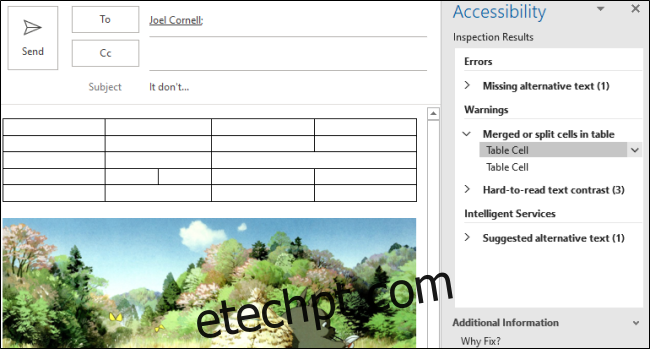
Neste painel, você encontrará informações detalhadas sobre cada problema, explicando por que a correção é importante e oferecendo instruções claras sobre como resolvê-lo. Para saber mais sobre as regras do Verificador de Acessibilidade no Outlook e outros aplicativos da Microsoft, como Word, Excel e PowerPoint, consulte a documentação da Microsoft.
Como Solicitar E-mails Acessíveis no Outlook
Nas configurações de acessibilidade do Outlook, você pode solicitar que seus remetentes enviem conteúdo acessível. Para habilitar essa função, acesse o aplicativo Web do Outlook através do seu navegador preferido e faça login em sua conta. No canto superior direito, clique no ícone de “Configurações” e selecione “Exibir todas as configurações do Outlook”.
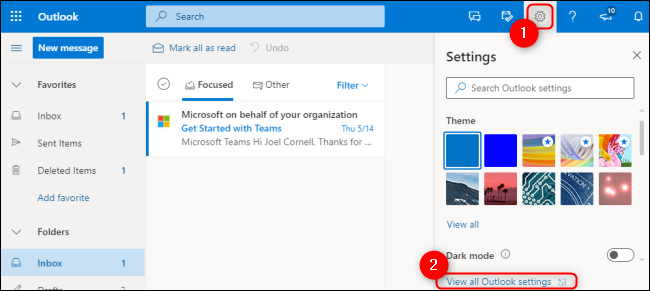
No painel à esquerda, escolha “Geral” e, em seguida, “Acessibilidade”. Certifique-se de que a opção “Pedir aos remetentes para enviar conteúdo acessível” esteja selecionada e clique em “Salvar”.
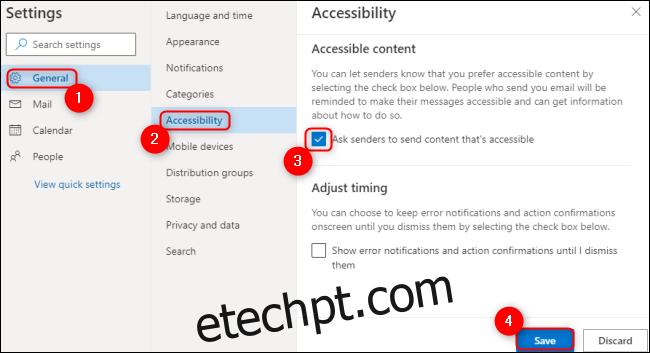
A simplicidade é fundamental para criar conteúdo digital acessível. O Verificador de Acessibilidade do Outlook não só auxilia na correção de pequenos problemas, que podem ser significativos para outros, como também oferece informações sobre como criar e-mails mais eficazes para todos os seus destinatários.